|
DENTELLE

Ringrazio Joanne per avermi permesso di tradurre i suoi tutorial.
Trovi qui l'originale di questo tutorial:

qui puoi trovare qualche risposta ai tuoi dubbi.
Se l'argomento che ti interessa non è presente, ti prego di segnalarmelo.
Occorrente:
Materiale qui
Ringrazio l'autore sconosciuto del tube utilizzato.
Filtri:
consulta, se necessario, la mia sezione filtri qui
Filters Unlimited 2.0 qui
Graphics Plus qui
Flaming pear - Flexify 2 qui
Mura's Meister - Pole transform qui
Simple - Diamonds qui
I filtri Graphics Plus e Simple si possono usare da soli o importati in Filters Unlimited.
(come fare vedi qui).
Se un filtro fornito appare con questa icona  deve necessariamente essere importato in Filters Unlimited. deve necessariamente essere importato in Filters Unlimited.

Metti la selezione "Joanne_Selection_dentelle" nella cartella Selezioni.
1. Apri una nuova immagine trasparente 1024 x 500 pixels.
Selezione>Seleziona tutto.
2. Apri l'immagine in grigio e vai a Modifica>Copia.
Torna al tuo lavoro e vai a Modifica>Incolla nella selezione.
Selezione>Deseleziona.
3. Effetti>Effetti di trama>Mosaico di vetro.

4. Immagine>Ridimensiona, all'80%, tutti i livelli non selezionato.
5. Effetti>Plugins>Flaming Pear - Flexify 2.
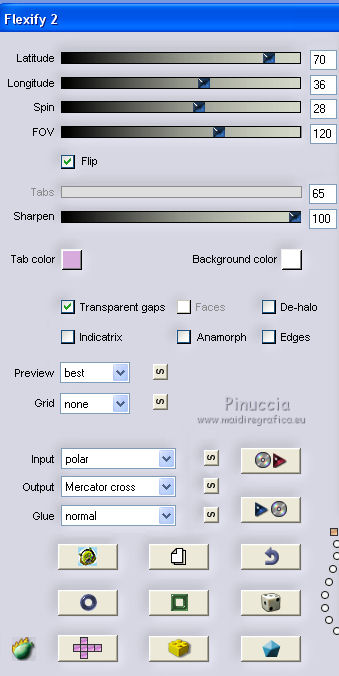
6. Regola>Messa a fuoco>Accentua messa a fuoco.
7. Effetti>Plugins>Mura's Meister - Pole Transform.
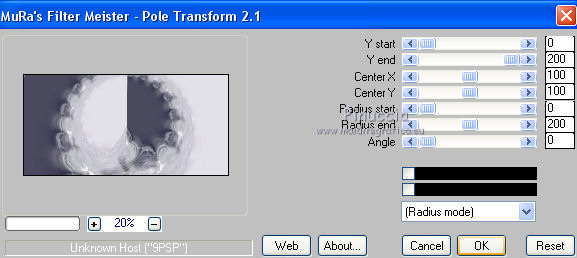
8. Regola>Messa a fuoco>Accentua messa a fuoco.
9. Regola>Tonalità e saturazione>Viraggio.
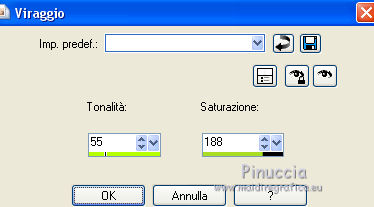
10. Livelli>Nuovo livello raster.
Imposta il colore di primo piano con #e21e6c
e riempi  il livello con questo colore. il livello con questo colore.
11. Livelli>Disponi>Porta sotto.
Livelli>Unisci>Unisci visibile.
12. Selezione>Carica/Salva selezione>Carica selezione da disco.
Cerca e carica la selezione Selection_Joanne_dentelle.
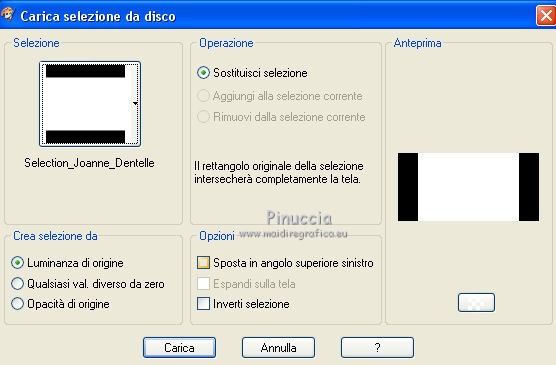
Immagine>Ritaglia la selezione.
13. Apri il tube con i tre visi e vai a Modifica>Copia.
Torna al tuo lavoro e vai a Modifica>Incolla come nuovo livello.
Posiziona  il tube come nel mio esempio. il tube come nel mio esempio.
14. Firma il tuo lavoro.
Livelli>Unisci>Unisci tutto.
15. Modifica>Copia.
16. Immagine>Aggiungi bordatura, 2 pixels, simmetriche, con il colore nero.
Immagine>Aggiungi bordatura, 30 pixels, simmetriche, con il colore bianco.
Immagine>Aggiungi bordatura, 2 pixels, simmetriche, con il colore nero.
17. Seleziona il bordo bianco con la bacchetta magica 
Modifica>Incolla nella selezione.
18. Effetti>Plugins>Simple - Diamonds.
19. Regola>Sfocatura>Sfocatura gaussiana - raggio 15.

20. Effetti>Plugins>Graphics Plus - Cross Shadow, con i settaggi standard.

Selezione>Deseleziona.
21. Salva in formato jpg.

Se hai problemi o dubbi, o trovi un link non funzionante,
o anche soltanto per un saluto, scrivimi
23 Luglio 2013
|
